Слайд 2НА ВКЛАДКЕ ВСТАВКА
НАЖАТЬ ЛЕВОЙ КНОПКОЙ МЫШИ

Слайд 3
В ГРУППЕ ТЕКСТОВОЙ НАЖАТЬ КНОПКУ
ОБЪЕКТ WORDART

Слайд 4ВЫБРАТЬ НУЖНЫЙ СТИЛЬ WORDART

Слайд 5ПОЯВИТСЯ ОКНО,В КОТОРОМ НАПИСАТЬ ТЕКСТ.

Слайд 6НАПИСАВ ТЕКСТ,ЩЁЛКАЕМ ЛЕВОЙ КНОПКОЙ МЫШИ НА КНОПКУ OK.

Слайд 7НАША НАДПИСЬ НЕ ВИДНА,
ПОЭТОМУ В
ГРУППЕ УПОРЯДОЧИТЬ НАЖАТЬ КНОПКУ ОБТЕКАНИЕ ТЕКСТОМ.

Слайд 8ВЫБИРАЕМ КОМАНДУ ПЕРЕД ТЕКСТОМ И НАЖИМАЕМ КНОПКУ

Слайд 9ПОЯВИТСЯ НАЗВАНИЕ НАШЕЙ РАМКИ.

Слайд 10 ПОВТОРЯЕМ ЭТУ ОПЕРАЦИЮ С КАЖДОЙ СТРОКОЙ
РАМКА ГОТОВА!

Слайд 11Рамки и объекты
WordArt
Презентацию выполнила
Гридина Татьяна Теодоровна
Учитель ИЗО МОУ СОШ

№1 им. Ф.Я.Фалалеева
П. Монино Щелковского района Московской области










 Словарные словав начальной школе
Словарные словав начальной школе Биодинамическая фасциальная модуляция (БФМ)
Биодинамическая фасциальная модуляция (БФМ) Сущность предпринимательства и предпринимательской деятельности
Сущность предпринимательства и предпринимательской деятельности Проект Донская жемчужина
Проект Донская жемчужина Приглашаем в библиотеку!
Приглашаем в библиотеку! Методы шлифования
Методы шлифования Презентация на тему Формы работы социального педагога
Презентация на тему Формы работы социального педагога Роль виртуального кабинета организаторов образования в развитии профессиональных компетенций
Роль виртуального кабинета организаторов образования в развитии профессиональных компетенций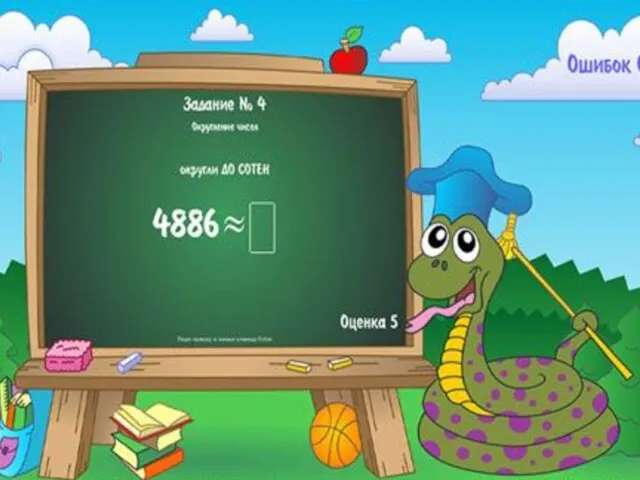 Презентация на тему округление натуральных чисел 5 класс
Презентация на тему округление натуральных чисел 5 класс  Презентация на тему Рождество на Руси
Презентация на тему Рождество на Руси Л1 мех.оборуд
Л1 мех.оборуд Презентация на тему Осваиваем перевод из одной системы счисления в другую
Презентация на тему Осваиваем перевод из одной системы счисления в другую  Право и имущественные отношения (9 класс)
Право и имущественные отношения (9 класс) Органы цветковых растений
Органы цветковых растений Презентация на тему Мутационная изменчивость
Презентация на тему Мутационная изменчивость  Сложные жизненные ситуации. Поведение, которое чаще всего люди используют в трудных ситуациях
Сложные жизненные ситуации. Поведение, которое чаще всего люди используют в трудных ситуациях Инфекционные болезни
Инфекционные болезни Былинный край
Былинный край Контроль за исполнением договора на оказание услуг (выполнение работ)
Контроль за исполнением договора на оказание услуг (выполнение работ)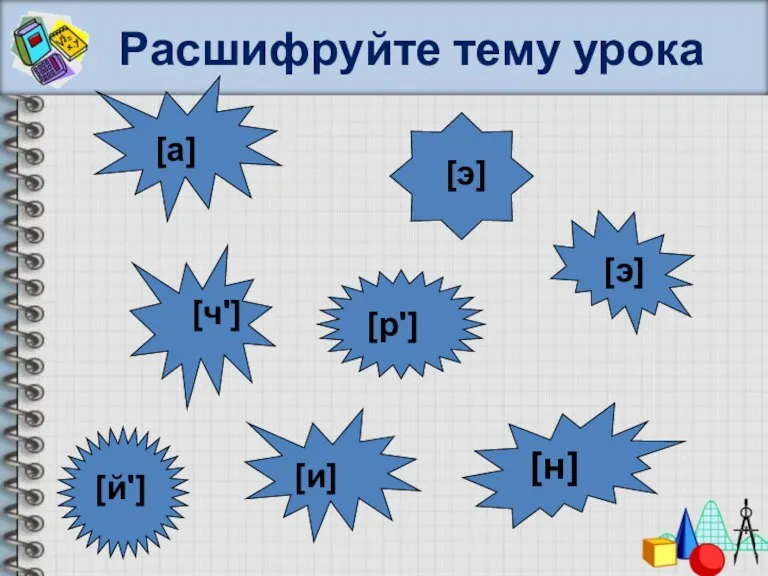 Наречие. Повторение
Наречие. Повторение Английский Five o'clock
Английский Five o'clock формирование 10 проф. классов на 2023 год (2)
формирование 10 проф. классов на 2023 год (2)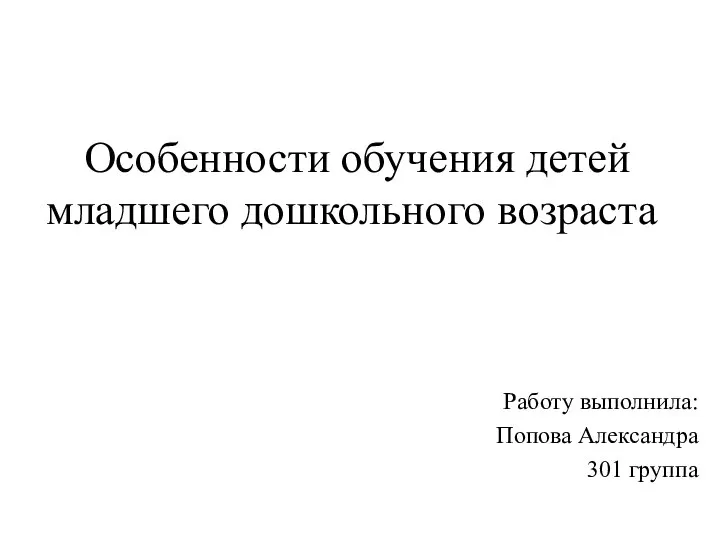 Особенности обучения детей младшего дошкольного возраста
Особенности обучения детей младшего дошкольного возраста Бактериологическое оружие и его воздействие на организм человека
Бактериологическое оружие и его воздействие на организм человека О результатах анализа предложений компаний и организаций НГК о приоритетам гармонизации национальных стандартов со стандартами
О результатах анализа предложений компаний и организаций НГК о приоритетам гармонизации национальных стандартов со стандартами  Буклет менеджера. Всероссийский форум breakpoint
Буклет менеджера. Всероссийский форум breakpoint Процессуальная реформа: обзор главных изменений в АПК, внесенных Федеральным законом от 28.11.2018 № 451-ФЗ
Процессуальная реформа: обзор главных изменений в АПК, внесенных Федеральным законом от 28.11.2018 № 451-ФЗ Дебаты. Темы на школьные этапы
Дебаты. Темы на школьные этапы